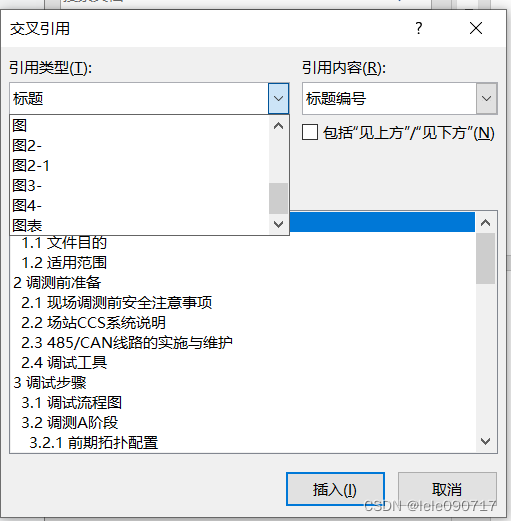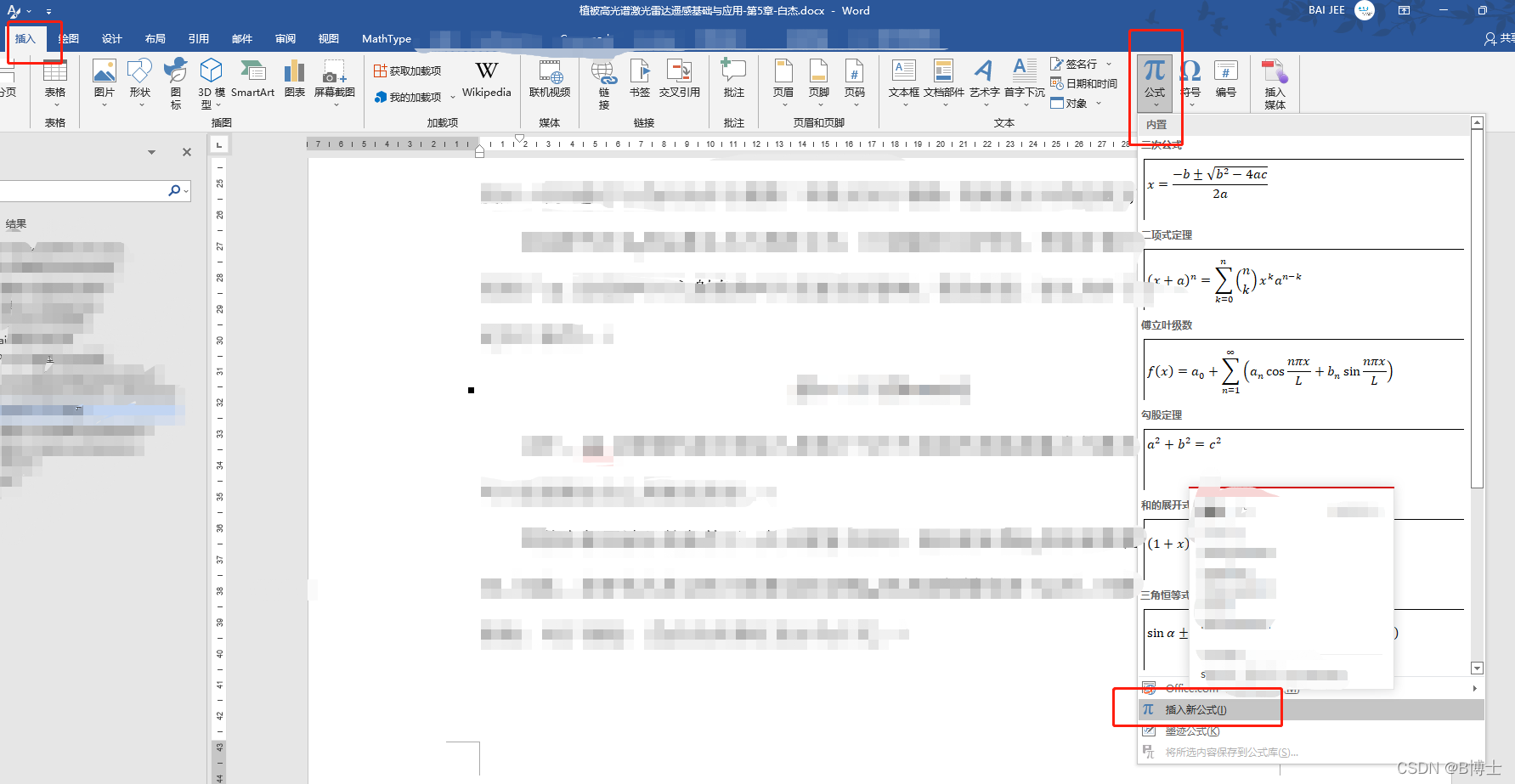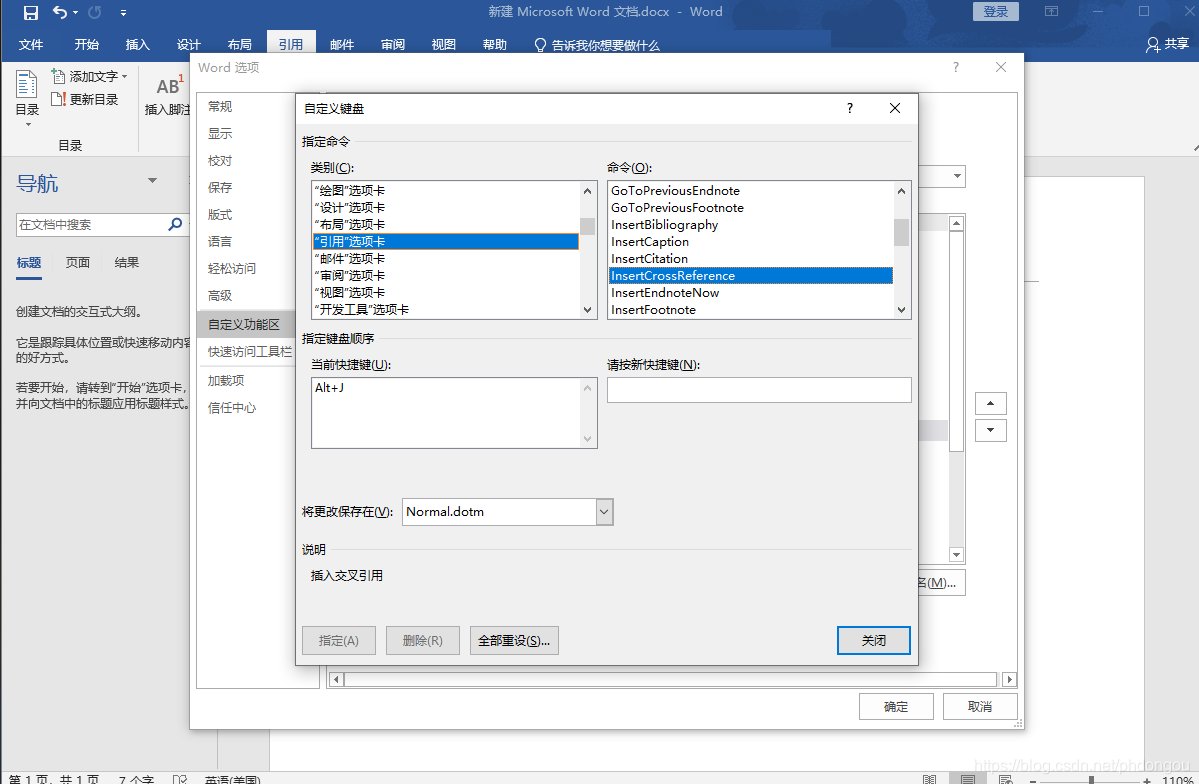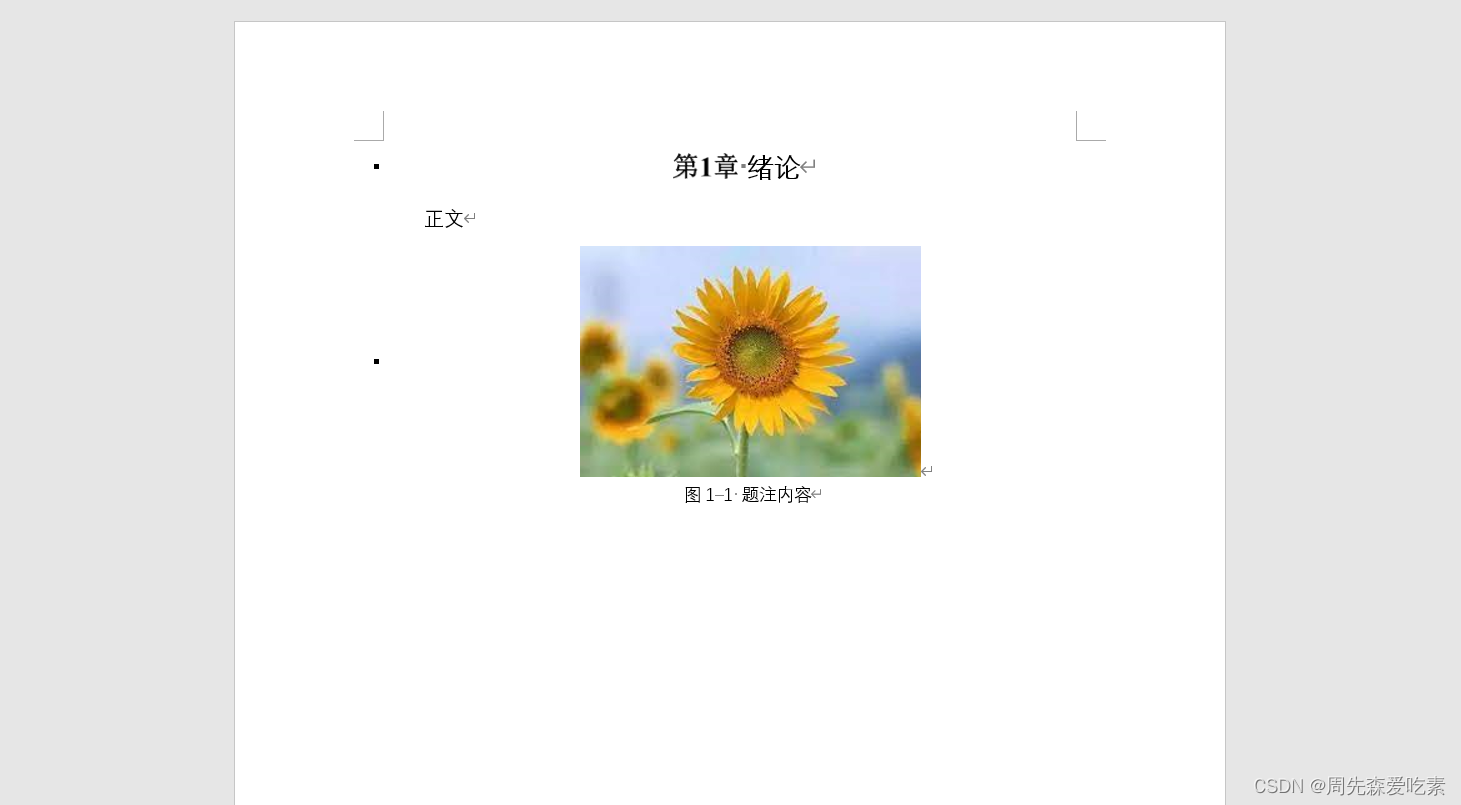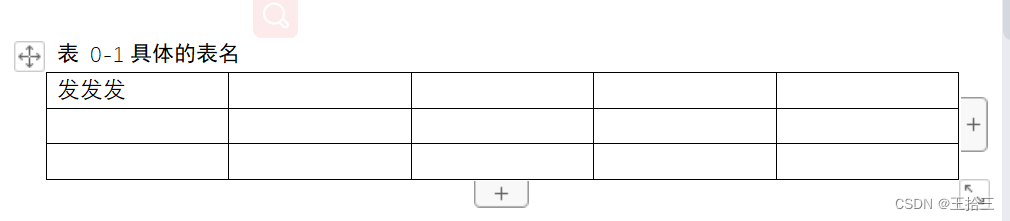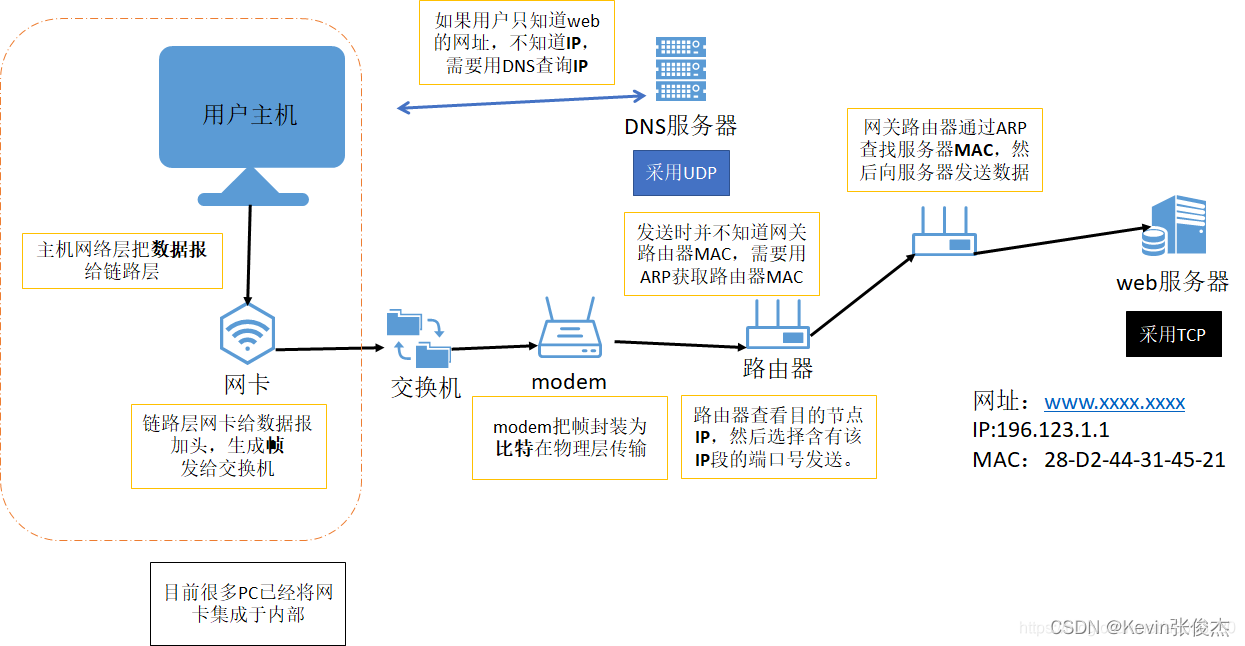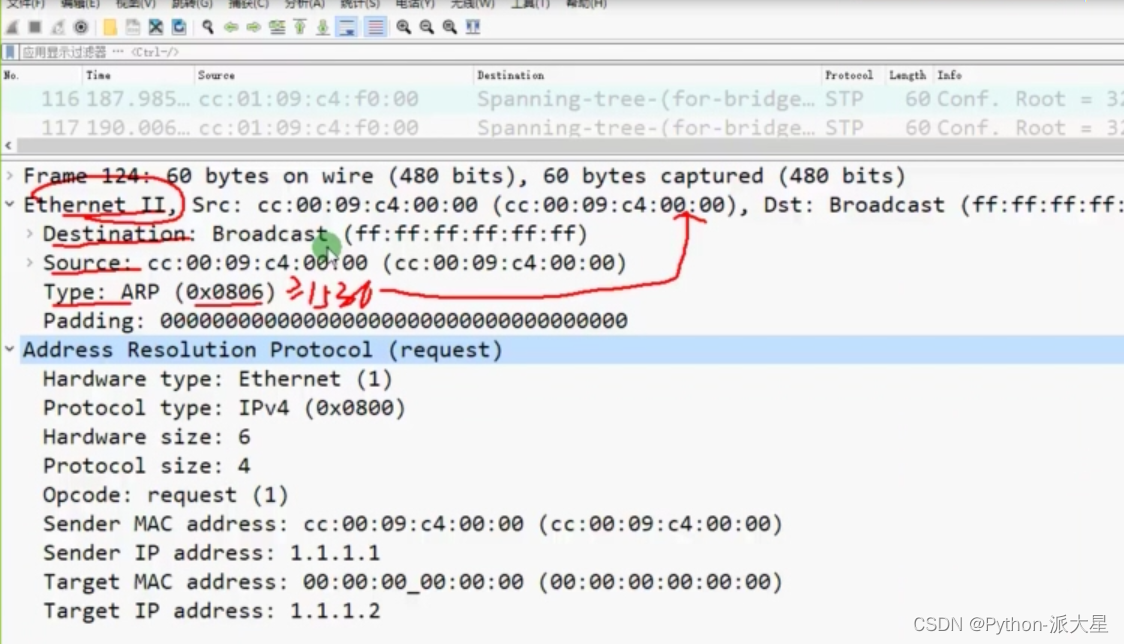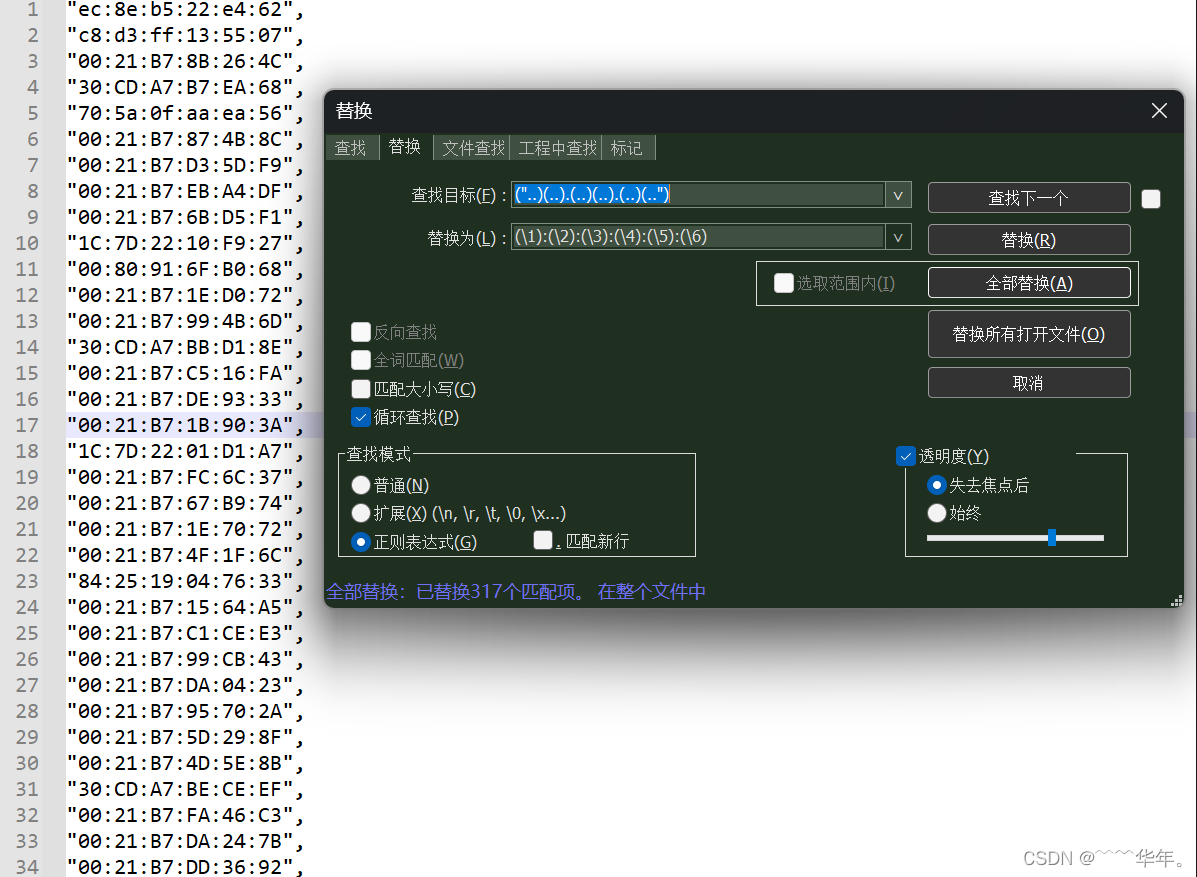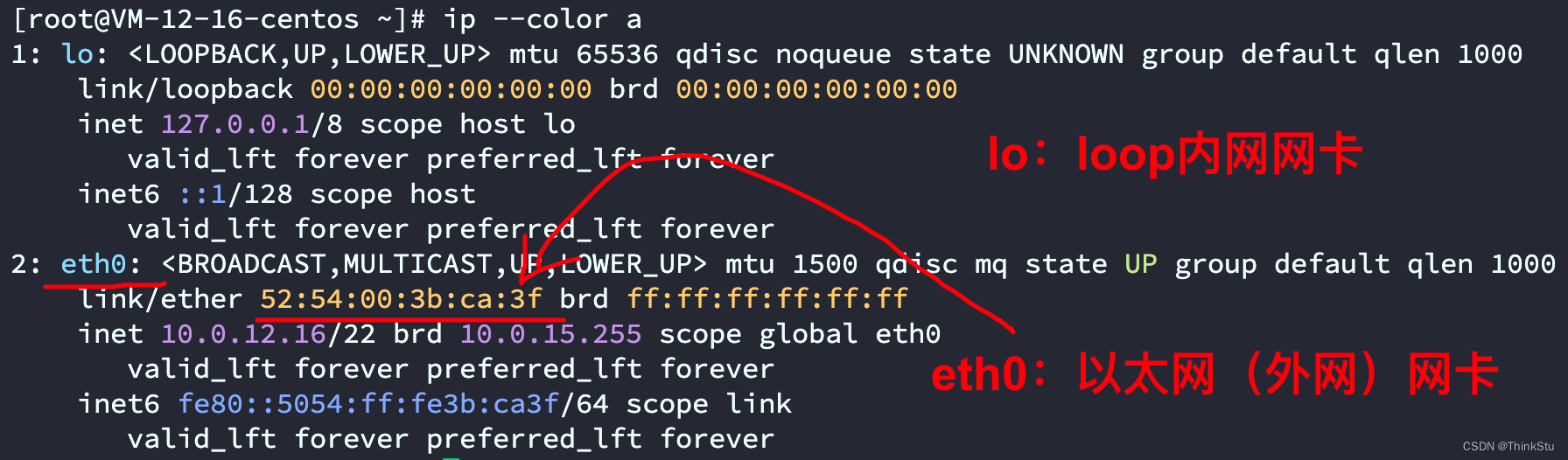Word2010为图片批量插入题注
最近在帮别人写论文,发现他的图片都没有题注,修改各方面都比较麻烦。就希望可以自动插入题注。于是经查阅资料,最终得到了批量为图片插入题注的方式。此方法可以扩展使用到所有需要批量插入题注的情况。
话不多说,进入正题:
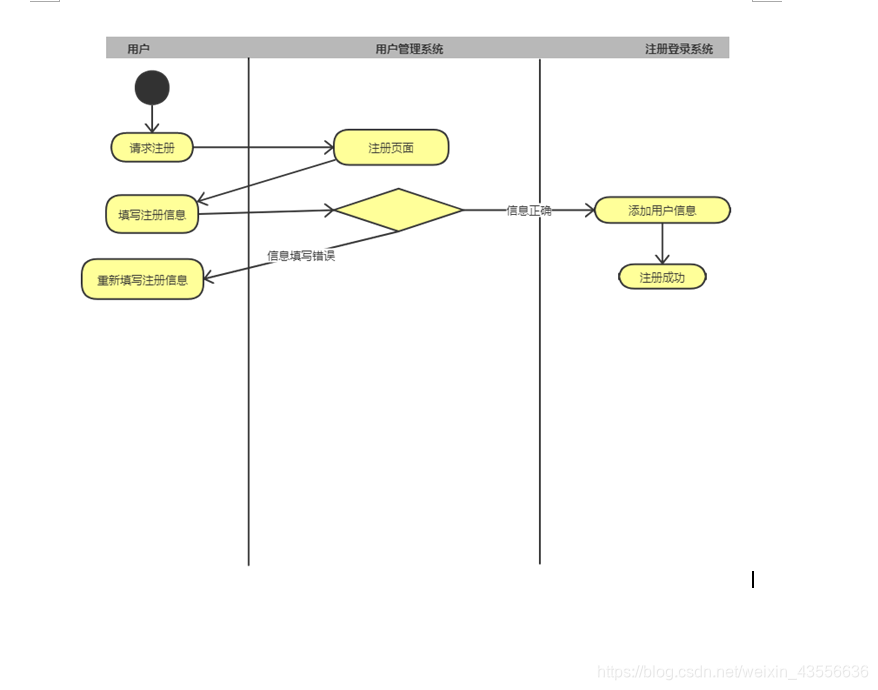
- 无题注的图片,演示文档中有多张,这里只粘一张使用
方法步骤
步骤一:点击图片,在引用栏找到插入题注
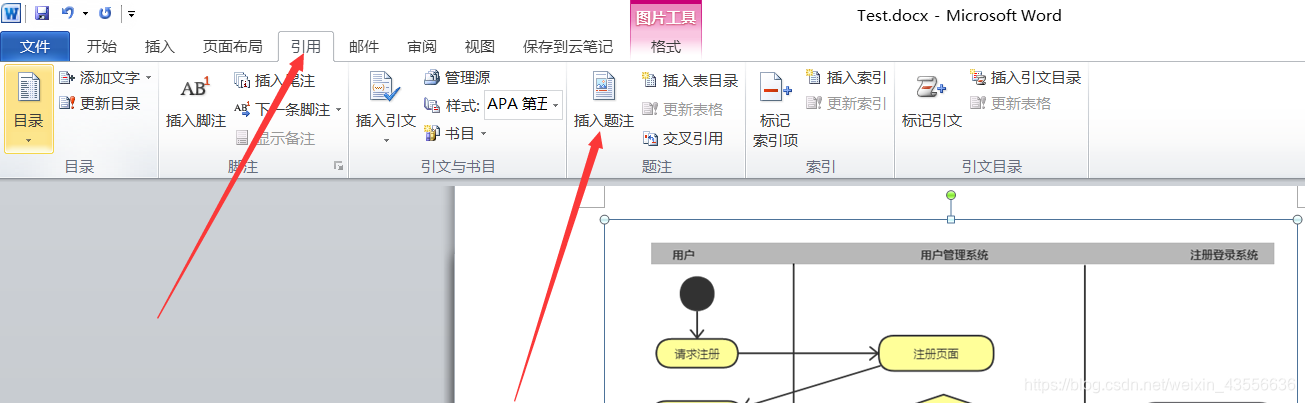
步骤二:点击新建标签,可以自定义题注样式

这里示例将题注改为图 X的形式
步骤三:
步骤四:点击编号可以设置编号样式,根据需要自行选择
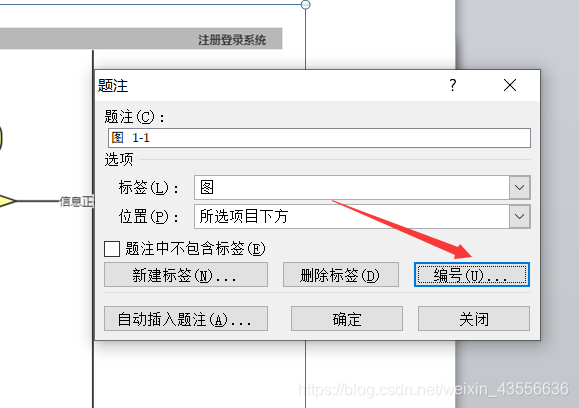

设置好后直接确定,就为第一张图片添加了题注
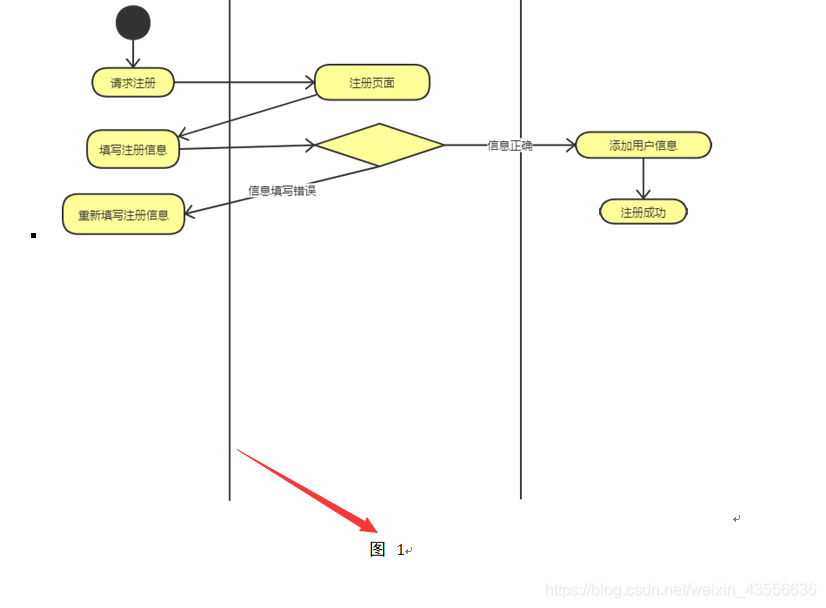
步骤五:接下来为所有图片添加题注。首先我们使用快捷键alt+F9 将题注切换为域代码形式

可以看到题注的域代码形式
然后ctrl+a全选整篇文档。
步骤六:点击查找替换

将查找内容写为^g
替换为写为:^&^p^c
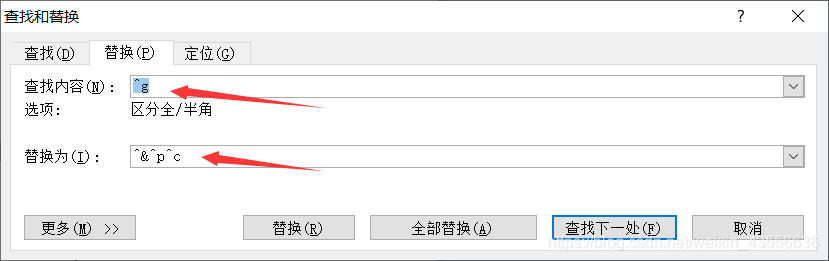
点击全部替换即可
查看结果:


由此,自动题注已经生成成功,可以进行交叉引用等工作